pip 설치 후에 동영상 녹화 방법?
추천할 만한 유튜브 pip 녹화 프로그램을 소개하고 pip설치 후에 동영상을 어떻게 녹화하는지에 대해 설명해 드리겠습니다.동영상 제작에 대해 관심 많으신 분들에게 도움이 되었으면 좋겠습니다.
Part1:윈도우 유튜브 pip 녹화 프로그램
1.Ocam
Ocam은 전문 화면 녹화 소프트웨어입니다.이 소프트웨어는 크지 않고 기능이 다양하며,조작도 편리하고 빠릅니다.이 것은 윈도우뿐만 아니라 MAC도 지지할 수 있습니다.이 소프트웨어로 컴퓨터 화면 녹화하는 방법은 간단합니다. pip기능도 갖추고 있어 pip설치도 쉽게 할 수 있습니다.
가격:
이 소프트웨어는 컴퓨터당 23500원입니다.
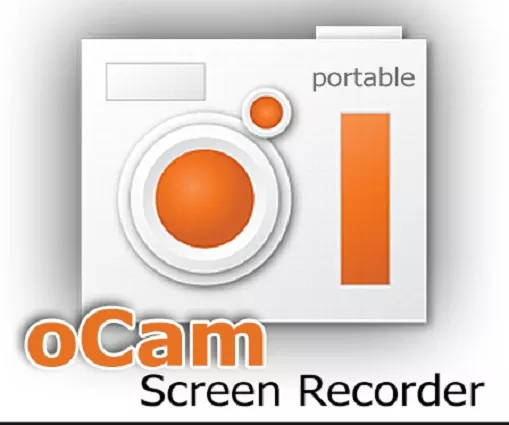
장점:
- 인터페이스가 간결하고 명확해서 사용하기 쉽습니다.
- 화면 녹화는 물론 스크린샷도 찍을 수 있습니다.
단점:
- 무료 버전은 기능제한 됩니다.
- 유류버전의 가격이 높습니다..
- 무료 번전은 프로그램 내에 광고가 삽입되어 있습니다.
3. Bandicam
Bandicam은 페이스캠 녹화 기능을 제공하여 좋은 게임 녹화 프로그램으로 유명합니다.이 지품은 무료로 체험할 수 있지만 구입해야 다양한 기능을 활용할 수 있습니다. pip 사용법이 쉽고 초당 120프레임을 유지하면서 4K Ultra HD로 녹화할 수 있습니다.
가격:
무료로 다운로드할 수 있습니다.
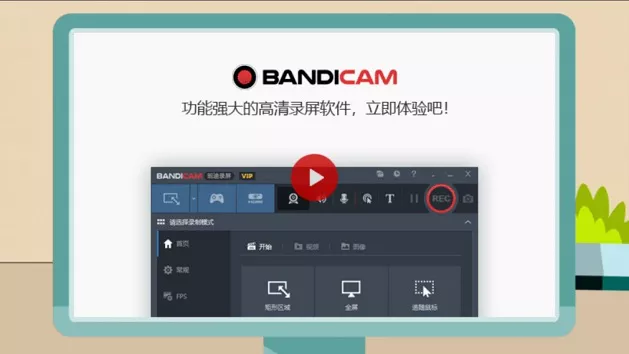
장점:
- 사용자 선택할 수 있는 화면 필드 기능을 제공합니다.
- 압축비가 높습니다.
- 마우스의 이동으로 녹화와 클릭을 할 수 있습니다.
단점:
- 편집 도구는 이해하기가 어렵습니다.
- 윈도우에서만 사용할 수 있습니다.
- 게임을 녹화할 때 데스크톱 녹화 불가능합니다.
4. Movavi
Movavi는 영상 만들기에 필요한 기능들은 거의 다 지원할 수 있는 소프터웨어입니다.이 프로그램을 이용하면 동영사을 빠르고 편리하게 제작할 수 있습니다.유튜버들은 처음에도 부담없이 쉽게 사용할 수 있습니다.pip 설치도사용자에게 쉽습니다.
가격:
1년 계획은 90000윈이고,평생 계획은 110000원입니다.
장점:
- 사용하기 쉽습니다.
- 4k도 편집이 가능합니다.
- 녹화한 후 pip삭제 편리합니다.
Part2:최고의 윈도우 pip 녹화 프로그램-----HitPaw Screen Recorder
가격:
1개월 가격은 원래 47000원인데 이제 10570 원이고,3개월 가격은 원래 70535원인데 이제 17625원이고,1년 가격은 원래 105800원인데 이제 23500원입니다.
할인 코드: EM-30OFF (30%할인)
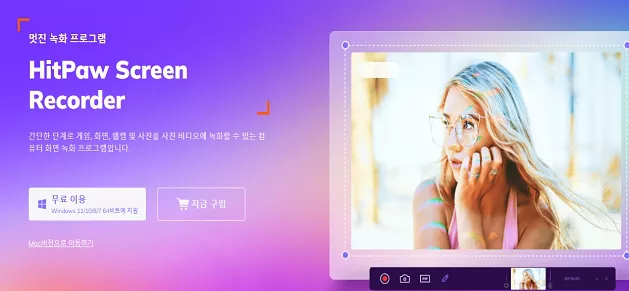
장점:
- 녹화 기능이 다양하고 전면적입니다. (pip녹화뿐만 아니라 전체 화면 및 선택된 화면도 녹화할 수 있습니다..그리고 카메라 및 게임도 녹화할 수 있습니다.)
- 사용자에게 편리항 편집기능도 제공합니다.
- 사용자들의 마음대로 출력 파일 형식 등을 성정할 수 있습니다.
- 좋은 유튜브 pip 소프트웨어로 처음 유튜버에게도 쉽습니다.
포인트:
- 이 프로그램의 화면이 간결하고 선명합니다.그리고 높은 품질과 작은 부피로 사용하기 편리합니다.
- 대형 게임은 물론이고 장기간 녹화를 안정적으로 진행할 수 있습니다.
- 다양한 녹화장면에서 사용할 수 있습니다. 예를 들어,인강수업 과정을 녹화하고 메모할 수 있고, 게임 조작도 녹화할 수 있습니다.
- 에약녹화를 시작하여 자동녹화를 진행할 것이라서 걱정없이 다른 일을 처리할 수 있 습니다.
- 녹화 다 끝난 후에 Trim도 가능합니다.
pip 설치 후의 사용법:
- 일단 화면 녹화 옵션을 클릭한 후에 마우스 버튼을 길게 누르고 끌어서 녹화할 부분을 선택합니다.
- 녹화 버튼을 눌러 녹화를 시작할 것이며,그 버튼을 다시 누르면 놔를 일시 중지할 수 있습니다.그리고 중지 버튼 옆의 버튼을 누르면 스크린샷도 찍을 수 있습니다.또한 녹화하는 동시에 이중화면의 위치와 크기도 원하는 대로 조정할 수 있습니다.
- 녹화를 마치려면 중지 버튼을 클릭하여 자동으로 편집 인터페이스로 이동할 것입니다.비디오를 잘라내거나 출력 풀더로 이동하면 직접 확인할 수 있습니다.
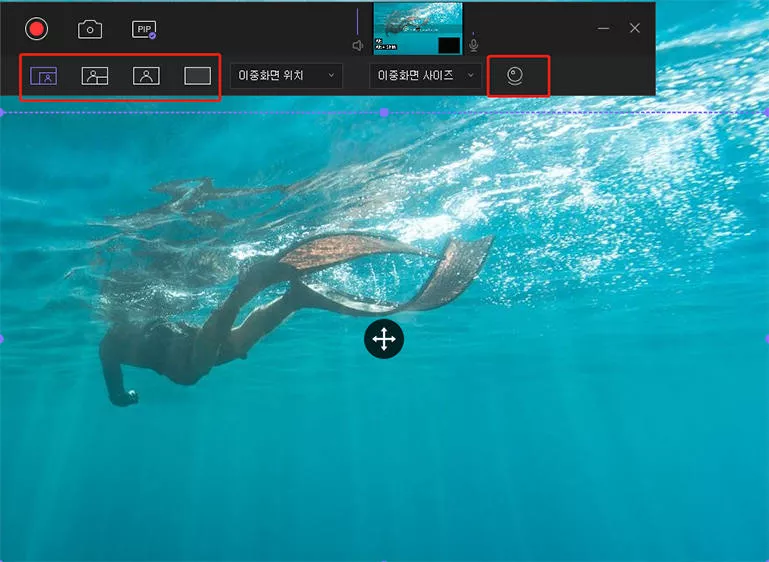

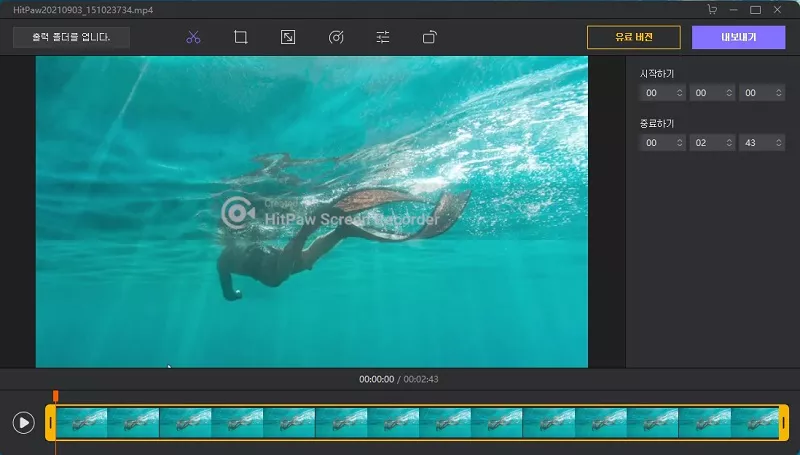





여기서 토론에 참여하고 공유하세요.
댓글 남겨주세요
HitPaw 기사에 대한 리뷰 작성해주세요